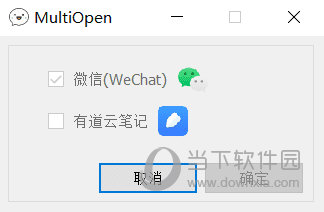win11双击此电脑打不开怎么办?win11双击此电脑打不开解决方法下载
不少的win11用户们在使用电脑的时候发现此电脑打不开,那么这是怎么回事?用户们可以直接的新建一个快捷方式,然后知识兔直接的compmgmt.msc后根据提示进行下一步就可以完成操作了。接下来就让知识兔来为用户们来仔细的介绍一下win11双击此电脑打不开解决方法吧。
win11双击此电脑打不开解决方法
方法一
1、首先,桌面空白处,知识兔点击【右键】,在打开的菜单项中,知识兔选择【新建 – 快捷方式】。

2、想为哪个对象创建快捷方式?请键入对象的位置,输入【compmgmt.msc】,然后知识兔单击【下一步】继续。

3、想将快捷方式命名为什么?键入该快捷方式的名称,输入【计算机管理】,然后知识兔单击【完成】创建快捷方式。
4、打开此电脑,地址栏输入以下路径:
C:\ProgramData\Microsoft\Windows\Start Menu\Programs\Administrative Tools。
5、这时候,再将刚创建好的计算机管理快捷方式,移动到当前路径下。
6、知识兔选择计算机管理快捷方式,然后知识兔点击【右键】,在打开的菜单项中,知识兔选择【属性】。

7、计算机管理 属性窗口,目标输入【%windir%\system32\compmgmt.msc /s】,起始位置输入【%HOMEDRIVE%%HOMEPATH%】,再点击【确定】。
8、再【右键】点击计算机管理,打开的菜单项中,知识兔选择【重命名】。
9、最后,重命名为【Computer Management】,即可解决问题。

方法二
1、ctrl+shift+esc快捷键打开任务管理器,然后知识兔点击左上角的文件,知识兔选择运行新任务。

2、输入explorer.exe回车之后检查此电脑能否打开。
下载仅供下载体验和测试学习,不得商用和正当使用。

![PICS3D 2020破解版[免加密]_Crosslight PICS3D 2020(含破解补丁)](/d/p156/2-220420222641552.jpg)